Eins og sagði í síðasta hluta námskeiðsins eru síðuhlutar (e. Widgets) sjálfstæðir efnisbútar sem þú getur haft t.d. í hliðardálkum (e. Sidebar), fætinum (e. Footer) eða þeim svæðum sem þemað þitt býður upp á.
Til að sýsla með síðuhluta smellirðu á „widgets“ undir „appearance“. Þar sérðu hvaða síðuhlutar eru í boði, getur bætt þeim við ýmis svæði á vefsíðunni þinnar, breytt uppröðun á þeim o.fl. Athugaðu að það getur verið misjafnt eftir þemum á hvaða svæðum á vefsíðunni þú getur sett inn síðuhluta og þau gætu heitið öðrum nöfnum.
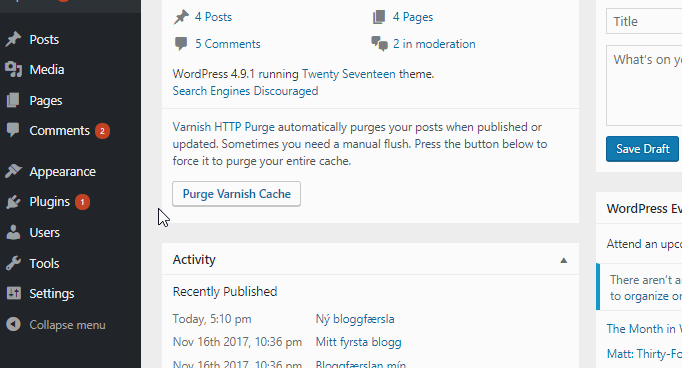
Í þemanu sem við notum í sýnikennslunni eru þrjú svæði: „sidebar“ sem birtist hægra megin við færslurnar þínar, auk „footer 1“ og „footer 2“ sem eru svæði neðst á vefsíðunni.
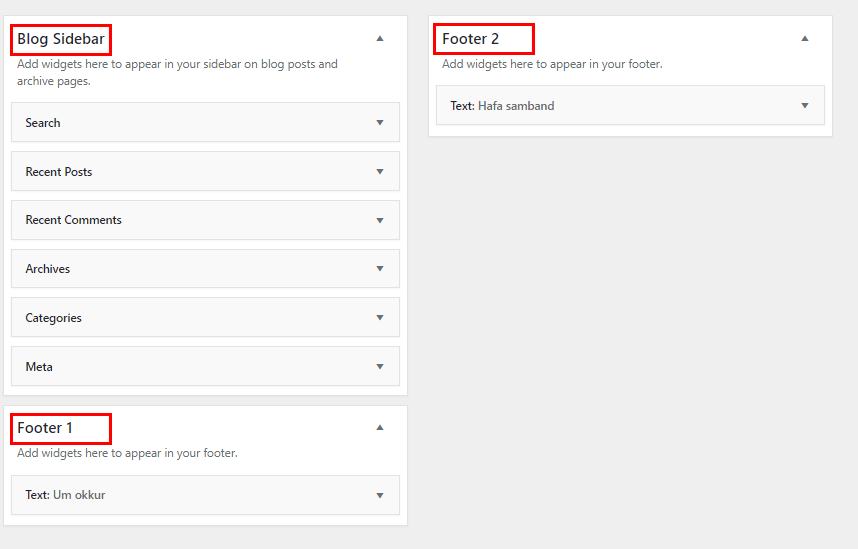
Ef þú vilt breyta uppröðun á síðuhlutum dregurðu þá einfaldlega til.
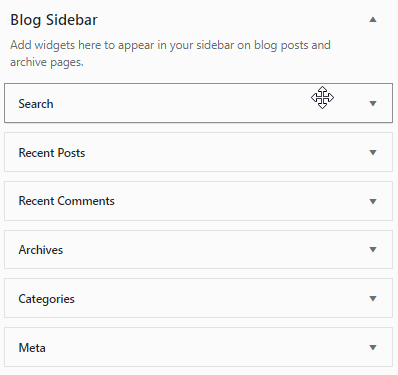
Smelltu á örina við hvern síðuhluta til að breyta stillingum fyrir hann. Stundum er bara hægt að breyta titli og þess háttar en stundum eru ítarlegri stillingar, það er mismunandi eftir hverjum og einum síðuhluta.
Ef þú vilt taka út síðuhluta smellirðu á örina hjá nafninu á honum og velur „delete“. Þú getur líka dregið hann yfir í listann vinstra megin og sleppt honum þar.
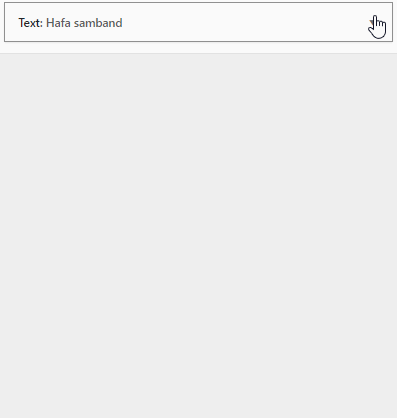
Til að bæta við nýjum síðuhluta, til dæmis í „footer 1“ svæðið, dragðu hann úr listanum vinstra megin yfir í „footer 1“ dálkinn.
Það getur verið dálítið snúið að gera breytingar í þessum hluta kerfisins því þú sérð þær ekki nema að opna vefsíðuna þína og endurhlaða eftir hverja breytingu.
Það getur því verið þægilegra að smella á „manage with live preview“ en þá lendirðu á sama stað og í 13. hluta námskeiðsins þar sem fjallað var um útlitsbreytingar. Þar sérðu allar breytingar um leið og þær eiga sér stað.
Ef þú ert að nota mismunandi tegundir svæða sérðu þau í listanum vinstra megin. Smelltu á svæðið til að sjá hvaða síðuhluta þú ert að nota. Þú getur dregið þá til ef þú vilt breyta uppröðuninni. Ef þú vilt breyta innihaldi síðuhlutans smellirðu á blýantinn eða samsvarandi ör við nafnið á síðuhlutanum.
Prófaðu að setja inn nýjan síðuhluta. Þá smellirðu á svæðið sem þú vilt setja hann í, t.d. Footer 2 og svo „add a widget“. Þar geturðu fiktað og skoðað hvaða tegundir af síðuhlutum eru í boði. Sveigjanlegasti hlutinn er án efa „text“ því þar geturðu sett inn texta eða HTML kóða. Þú getur sett inn hlekki, feitletrað stafi o.s.frv.
Mundu að vista breytingarnar.
Næst á dagskrá: Að búa til sérsniðna valmynd í WordPress
